우분투에서 Go 언어 환경을 설치하고 구성하는 방법
- 王林원래의
- 2021-01-06 17:18:2710117검색
Ubuntu에서 Go 언어 환경을 설치하고 구성하는 방법: 1. GO 언어 설치 패키지를 다운로드하고 압축을 풉니다. 2. 시스템 변수에 환경 변수와 작업 변수를 추가합니다. 3. [go version] 명령을 실행하여 확인합니다. 4. 성공적으로 설치되었는지 테스트합니다.
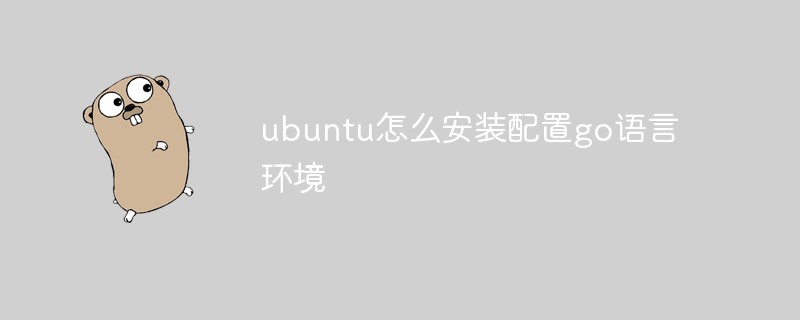
이 기사의 운영 환경: ubuntu 18.04 LTS 시스템, GO 1.11.2, thinkpad t480 컴퓨터.
(학습 동영상 공유: 프로그래밍 동영상)
구체적인 단계:
1. Go 언어 설치 패키지를 다운로드합니다.
tar 명령을 사용하여 아카이브 패키지를 /usr/local 디렉터리에 추출합니다.
sudo tar -C /usr/local -xzf go1.11.5.linux-amd64.tar.gz
2 . 시스템 환경에 환경 변수 및 작업 변수를 추가합니다.
먼저 프로필 파일 디렉터리를 입력합니다.
cd /etc
프로필 파일을 엽니다.
sudo gedit profile
파일 끝에 다음 명령줄을 추가합니다. go의 설치 패키지 경로, 두 번째는 개발 공간입니다. 둘은 서로 다른 디렉터리에 있어야 합니다. 그렇지 않으면 폴더가 혼동될 것입니다.)
#GO export PATH=$PATH:/usr/local/go/bin #GOPATH export GOPATH=你的go工作空间目录 export PATH=$PATH:$GOPATH/bin
현재 모든 사용자의 요구에 따라 적용하려면 컴퓨터를 다시 시작하세요. 사용자는 터미널에서 source 명령을 사용하여 이 $HOME/.profile을 로드하면 적용됩니다.
source ~/.profile
3. 현재 Go 버전을 확인하세요.
모든 명령줄 터미널:
go version
출력이 다음과 유사하면 Go 설치 환경과 작업 환경이 성공적으로 구성되었음을 의미합니다!

4. 설치 성공 여부 테스트
이전 단계에서 go 설치가 성공했음이 입증되었지만 여전히 hello world를 출력하여 새로운 언어를 학습하는 우리의 관행과 일치합니다.
원하는 디렉토리에 hello.go 파일을 생성하세요
파일을 열고 다음을 입력하세요:
package mainimport "fmt"func main() {
fmt.Printf("hello, world\n")
}그런 다음 다음을 실행하세요:
go run hello.go
다음 결과는 흥미진진한 GO 언어 업그레이드 여행을 시작할 수 있음을 나타냅니다!

관련 추천: golang 튜토리얼
위 내용은 우분투에서 Go 언어 환경을 설치하고 구성하는 방법의 상세 내용입니다. 자세한 내용은 PHP 중국어 웹사이트의 기타 관련 기사를 참조하세요!

